Не работает видеорегистратор ксиоми
Владельцы устройств умного дома Xiaomi в России столкнулись с проблемой — после недавнего обновления приложения на iOS устройства начали выборочно блокироваться в зависимости от региона. Многие из тех, кто ранее заказывал себе такие устройства из Китая и настраивал в российском регионе, жалуются, что теперь гаджеты не работают в Mi Home — пока регион не будет изменен на китайский (для которого устройства и были предназначены изначально). В то же время владельцы сертифицированных (официальных) устройств Xiaomi для умного дома о проблемах не сообщают.

Некоторые китайские гаджеты перестали работать в российском регионе
Тревогу забили пользователи приложения Mi Home на iOS — они массово начали писать негативные отзывы и ставить приложению одну «звезду». У кого-то из умного дома пропал робот-пылесос, у другого — приложение не видит хаб Aqara и, как следствие, все датчики, которые работают с его помощью. Проблема коснулась и других устройств — от увлажнителей и очистителей воздуха до видеокамер.

Отзывы к последней версии приложения Mi Home
Почему пропали устройства Xiaomi из Mi Home
Как уже отметили некоторые пользователи, судя по всему, ограничение на работу китайских устройств умного дома Xiaomi за пределами китайского региона было введено намеренно. За последние несколько лет Xiaomi сильно развила в России данное направление и начала продавать официальные гаджеты с помощью собственного онлайн-магазина и розничных точек продаж. Там можно купить те же самые лампочки, очистители воздуха, камеры и другие устройства, сертифицированные для российского рынка.
Xiaomi выкатили обнову, которая блокирует устройства в «неправильных» регионах. В итоге получили кучи единичек в сторе. Прошла неделя, надеюсь они всё это время делали багфикс.
Но если это фича, то мы наблюдаем за тем, как тонет Титаник. pic.twitter Динислам Хуснутдинов (@denishus) October 20, 2020
Таким образом, Xiaomi хочет разграничить устройства для России и Китая, чтобы развить официальные каналы продаж.
С одной стороны, это правильно. Я, например, приобрел комплект официальных датчиков Xiaomi — они без проблем подключаются с российском регионом, и если с устройством что-то случится, его всегда можно будет отремонтировать. В случае с устройствами, заказанными с Али, на такое рассчитывать не приходится. С другой, практика покупки устройств умного дома Xiaomi в Китае распространена уже около 10 лет, и за это время многие успели себе построить настоящую экосистему из китайских устройств. Теперь им либо придется менять регион в приложении (что более вероятно), либо покупать официальные устройства. Проблема в том, что ассортимент таких гаджетов в России пока ограничен, на Али он шире — взять тот же хаб Aqara, к которому подвязываются различные датчики, и он работает с HomeKit.
Не исключено также, что это просто ошибка обновленного приложения, и в ближайшее время Xiaomi выпустит еще один апдейт, в котором все исправят. Тем более, судя по всему, проблема не коснулась некоторых устройств от суббрендов Xiaomi — например, Yeelight, который специализируется на умных светильниках, лампочках и других подобных устройствах.
В целом устройства Xiaomi можно назвать полноценной заменой HomeKit. В арсенале компании большое количество устройств — от камер, датчиков открытия дверей и окон до увлажнителей воздуха, датчиков температуры, дыма и влажности. Их все можно разместить в Mi Home и заполучить своего рода приложение «Дом», только в несколько раз дешевле. Все же устройства с поддержкой HomeKit зачастую стоят неоправданно дорого.
А у вас продолжают работать устройства умного дома Xiaomi на iOS после обновления приложения? Расскажите в комментариях и в нашем чате в Telegram.
Xiaomi MiJia Car Driving Recorder Camera – один из лучших бюджетных видеорегистраторов компании Сяоми, который по своим характеристикам максимально приближен к среднему ценовому сегменту устройств. Прибор способен записывать в разрешении Full HD, а угол его обзора составляет внушительные 160°, поэтому в поле зрения объектива попадает все дорожная обстановка.
Преимуществом видеорегистратора Xiaomi является и его возможность синхронизации со смартфоном, благодаря чему на мобильное устройство передается картинка с регистрирующего устройства. Также синхронизация с телефоном позволяет производить настройку прибора.
О том, как подключить видеорегистратор Сяоми MiJia Car Driving к смартфону, мы и расскажем в нашей статье.
Инструкция по подключению Xiaomi MiJia Car Driving Recorder Camera
Для этого потребуется выполнить следующие действия:
-
Устанавливаем на мобильное устройство приложение Mi Home, которое бесплатно можно скачать из Google Play Market;



После этого необходимо подключить видеорегистратор Xiaomi MiJia Car Driving Recorder Camera к автомобильной сети питания и включить прибор, для чего на его корпусе нажимается механическая кнопка.
Если все было сделано правильно, то на экране смартфона должно было отобразиться название видеорегистрирующего устройства. Если этого не произошло, то надо запустить сканирование системы. Для этого нажимается клавиша Scan или Add manually («Добавить вручную»), после завершения поиска остается выбрать нужное устройство из сформированного списка.

Для того чтобы синхронизировать видеорегистратор Сяоми и мобильный телефон, надо на Xiaomi MiJia Car Driving Recorder Camera зайти в меню настроек Wi-Fi модуля. Для этого нажимается сенсорная кнопка (имеет вид шестеренки), затем кликаем по первому пункту настроек.

На экране видеорегистратора должен отобразиться пароль, который требуется ввести в смартфон и после этого нажать пункт Next.

Далее остается только дождаться процесса завершения синхронизации двух гаджетов, и после появления сообщения Connected successfully надо будет нажать на кнопку Done.

После этого на дисплей смартфона будет выведена картинка с видеорегистратора и пользователь получит доступ к настройкам записывающего устройства.

Содержимое упаковки видеорегистратора Xiaomi Mi Dash Cam 1S
Видеорегистратор Xiaomi Mi Dash Cam 1S × 1.
Автомобильное зарядное устройство × 1.
Шнур питания × 1.
Лопатка для прокладки кабеля × 1.
Держатель × 1.
Электростатическая монтажная наклейка × 2.
Термостойкий клей × 1.
Руководство пользователя × 1.
Купившие Xiaomi Mi Dash Cam 1S также покупают
Обзор видеорегистратора Mi Dash Cam 1S




Если устройство выключено, нажмите кнопку питания, чтобы включить камеру.
Если устройство включено, нажмите и удерживайте кнопку питания в течение 3 секунд, чтобы выключить камеру.

В случае ошибки видеорегистратора нажмите и удерживайте кнопку сброса с помощью булавки. Настройки системы будут сброшены.
Установка видеорегистратора
1. Установка электростатической монтажной наклейки
Прикрепите электростатическую монтажную наклейку к лобовому стеклу в рекомендуемой области (обозначенной пунктиром на приведенном рисунке). Перед креплением наклейки начисто протрите стекло. Во время установки разглаживайте все воздушные пузырьки, образующиеся между наклейкой и стеклом.

2. Установка карты памяти
Откройте защитную крышку и вставьте карту памяти так, как показано на схеме справа. Протолкните ее до щелчка, а затем верните защитную крышку на место.

3. Подключение видеорегистратора к держателю
Вставьте держатель в слот в верхней части видеорегистратора и протолкните его влево (как показано на схеме) до щелчка, чтобы надежно закрепить держатель на видеорегистраторе.

4. Установка видеорегистратора Xiaomi Mi Dash Cam 1S
Снимите защитную наклейку с основания держателя, а затем прикрепите держатель к центру электростатической монтажной наклейки.

5. Подключение источника питания
Как показано на рисунке, проведите шнур питания вдоль верхнего края лобового стекла, вниз по стойке и вокруг бардачка ящика со стороны пассажира.

Подведите конец кабеля к разъему прикуривателя. Подключив его к зарядному устройству, подключите последнее к прикуривателю.
Примечание: вы можете использовать входящую в комплект лопатку, чтобы спрятать шнур питания под резиновый уплотнительный профиль.
Купившие Xiaomi Mi Dash Cam 1S также смотрят
Включение и выключение видеорегистратора Xiaomi Mi Dash Cam 1S
1. Включение устройства
Примечание: видеорегистратор невозможно включить, если он не подключен к внешнему источнику питания, а у аккумулятора низкий уровень заряда.
2. Выключение устройства
Видеорегистратор можно выключить следующими двумя способами:
✓ Нажмите и удерживайте кнопку питания.
✓ Подключите видеорегистратор к прикуривателю, а затем заглушите двигатель. Видеорегистратор автоматически выключится по причине отсутствия питания от прикуривателя.
Видеорегистратор автоматически выключается в следующих ситуациях:
✓ Если видеорегистратор не подключен к внешнему источнику питания, а уровень заряда аккумулятора низкий, то устройство может автоматически выключиться.
✓ Если видеорегистратор не подключен к внешнему источнику питания, а внешняя температура выходит за пределы температурного диапазона разряда аккумулятора, то видеорегистратор может автоматически выключиться.
✓ Если внешняя температура превышает максимальную рабочую температуру, видеорегистратор может автоматически выключиться.
✓ Видеорегистратор может автоматически выключиться при извлечении карты памяти.
Примечание: некоторые автомобили продолжают подавать питание на прикуриватель после остановки двигателя. Меры предосторожности для таких автомобилей представлены в разделе "Инструкции по электропитанию".
Быстрая настройка
Управляйте видеорегистратором Xiaomi Mi Dash Cam 1S и взаимодействуйте с другими домашними смарт-устройствами в приложении Mi Home.
1. Установите приложение Mi Home
Отсканируйте QR-код или откройте магазин приложений, чтобы скачать приложение Mi Home.

2. Добавьте устройство
Откройте приложение Mi Home, нажмите "+" в правом верхнем углу и следуйте инструкциям для добавления устройства.
Примечание. Версия приложения Mi Home могла обновиться, следуйте инструкциям для текущей версии приложения.
Подборка по запросу - Где купить «Xiaomi Mi Dash Cam 1S»
Главный интерфейс

При каждом включении камеры она автоматически начинает запись. Во время записи в левом верхнем углу экрана отображается мигающая красная точка.
Примечание: по умолчанию запись звука отключена. Если вы хотите записывать звук, необходимо включить эту функцию вручную.
Значки в строке состояния
: Если отображается этот значок, то функция наблюдения за припаркованным авто включена.
: Если отображается этот значок, точка доступа Wi-Fi включена.
: Если отображается этот значок, точка доступа Wi-Fi отключена.
Запись видео
1. Режим записи
Видеорегистратор автоматически переходит в режим записи при каждом включении. Когда он начнет записывать видео, в левом верхнем углу появится мигающая красная точка. Видеорегистратор Xiaomi Mi Dash Cam 1S временно остановит запись видео в следующих ситуациях:
✓ Видеорегистратор включен впервые, либо отображается руководство для начинающих.
✓ Выполняется восстановление заводских настроек видеорегистратора.
✓ Видеорегистратор форматирует карту памяти.
✓ Видеорегистратор получает пакет обновления от приложения.
✓ Выполняется обновление видеорегистратора.
✓ Выполняется та или иная операция с фотоальбомом видеорегистратора (в самом устройстве или в приложении на телефоне).
При возврате к главному интерфейсу видеорегистратора или остановке каких-либо из вышеописанных процессов видеорегистратор снова автоматически начнет запись видео.
Примечание: по умолчанию в режиме записи выключен звук. Если вы хотите записывать его, эту функцию можно включить вручную.
2. Видео происшествия
В момент столкновения, а также когда задана ручная съемка видео, видеорегистратор может сохранить видеофрагмент в каталоге происшествий для удобного поиска. До окончания записи происшествия нельзя выйти из этого режима. После окончания записи автоматически включится обычный режим.
Во время форматирования карты памяти система выделяет место в хранилище для видео происшествий. После заполнения этого пространства новейшее видео происшествия заменяет самое старое. Следовательно, необходимо как можно скорее экспортировать важные видео происшествий на телефон или компьютер.
Хранилище видео происшествий не может занимать более 20 % от общей емкости карты памяти. Когда будет достигнут этот предел, самое старое видео происшествия будет удалено, а затем будет добавлено новое. Следовательно, необходимо как импортировать важные видео происшествий на телефон или компьютер. Подробные сведения о максимальном количестве сохраняемых видео происшествий см. в разделе "Инструкции по хранению видео и изображений".
В связи со сложностью дорожных условий мы не можем гарантировать, что видеорегистратор сохранит файл в каталог видео происшествий в каждой экстренной ситуации. Если вам не удается найти видео в каталоге видео происшествий, проверьте каталог обычных видео.
Чувствительность датчика, активирующего запись видео происшествия, можно настраивать в настройках, в разделе "Чувствительность к столкновению". Чем выше чувствительность, тем проще активировать запись видео происшествия. Если вы не хотите, чтобы видеорегистратор записывал видео происшествий автоматически, вы можете отключить эту функцию в настройках.
Хранение видео и изображений
1. Инструкции по использованию карты памяти
Этот видеорегистратор поддерживает стандартные карты MicroSD. Используйте карты памяти емкостью 16–64 ГБ класса 10 или выше. Прежде чем использовать новую карту памяти, отформатируйте ее в видеорегистраторе.
Если задано качество видео "Очень высокое", максимальное количество содержимого на карте памяти будет зависеть от ее емкости. В качестве ориентира используйте следующие данные:
| Тип | 16 GB | 32 GB | 64 GB |
| Обычное видео | Прибл. 1,5 ч | Прибл. 3 ч | Прибл. 6 ч |
| Видео происшествия | Прибл. 12 случаев | Прибл. 25 случаев | Прибл. 45 случаев |
| Видео наблюдения за припаркованным авто | Прибл. 10 случаев | Прибл. 20 случаев | Прибл. 40 случаев |
| Фото | 300 фото | ||
Чтобы скорости чтения и записи не снизились после продолжительного использования, рекомендуем форматировать карту памяти в видеорегистраторе каждые две недели. Обратите внимание, что при форматировании с карты памяти удаляются все файлы. Следовательно, перед началом этого процесса необходимо сохранить все важные видео и фото.
Не вставляйте карту памяти при включенной камере.
2. Инструкции по хранению видео
Обычные видео, видео происшествий и видео наблюдения за припаркованным авто записываются в циклическом режиме. Это означает, что когда место для хранения видео того или иного типа исчерпано, при записи нового видео этого типа самое старое видео автоматически удаляется и заменяется на новое. Чтобы важные видео не были стерты, сразу экспортируйте их на телефон, компьютер или другое устройство.
3. Инструкции по хранению фото
Видеорегистратор Xiaomi Mi Dash Cam 1S позволяет хранить до 300 фото. Когда выделенное место будет заполнено, потребуется вручную удалить ненужные фото. В противном случае делать новые снимки будет невозможно.
Изображения изделий, аксессуаров, пользовательского интерфейса и других компонентов, представленные в руководстве, являются схематическими диаграммами и носят исключительно информационный характер. В связи с выпуском обновлений и усовершенствований для изделий их внешний вид и прилагающиеся схемы могут немного отличаться и имеют приоритет.
Наблюдение за припаркованным авто
По умолчанию функция наблюдения за припаркованным авто отключена. Чтобы включить ее, откройте настройки и выберите параметр "Наблюдение за припаркованным авто".
После включения этой функции при каждом выключении питания видеорегистратор будет переходить в режим наблюдения за припаркованным авто. Если в этом режиме с транспортным средством столкнется другой автомобиль, видеорегистратор автоматически начнет записывать видео и сохранит его в каталоге видео наблюдения за припаркованным авто. При следующем включении камеры он предложит пользователю просмотреть это видео.
Ниже перечислены случаи, когда функция наблюдения за припаркованным автомобилем не используется.
1. Если видеорегистратор выключен, если заряд встроенного аккумулятора низкий и внешний источник питания не подключен, включить режим наблюдения за припаркованным автомобилем не удастся.
2. Когда видеорегистратор долгое время работает в режиме наблюдения за припаркованным автомобилем, при этом внешний источник питания не подключен, встроенный аккумулятор разряжается. Если заряд аккумулятора очень низкий или он полностью разрядился, видеорегистратор не сможет записать видео наблюдения за припаркованным автомобилем, если транспортное средство ударят.
3. Если видеорегистратор работает в режиме наблюдения за припаркованным автомобилем, при этом внешний источник питания не подключен, а температура внутри транспортного средства ниже 0 °C или выше 50 °C, встроенный аккумулятор не будет работать. В этом случае видеорегистратору не удастся записать видео наблюдения за припаркованным автомобилем, если транспортное средство ударят.
Если прикуриватель продолжает подавать питание на видеорегистратор после выключения двигателя, то видеорегистратор переключается в режим наблюдения за припаркованным авто спустя 20 минут после парковки. В этом случае функция наблюдения за припаркованным авто может продолжить работать от аккумулятора автомобиля и израсходовать существенное количество его заряда, если автомобиль будет припаркован в течение длительного времени. При использовании этой функции на таких автомобилях рекомендуем использовать специальный шнур с защитой аккумулятора.
При наблюдении за припаркованным авто используется акселерометр, чтобы выявлять столкновения с припаркованным автомобилем. В связи со сложностью среды, в которой может находиться автомобиль, мы не можем гарантировать, что видеорегистратор сможет точно определить каждое столкновение. Кроме того, возможны случайные или ложные срабатывания. Если часто создаются ложные отчеты по причине движения автомобиля, не связанного со столкновениями, вы можете отключить функцию наблюдения за припаркованным авто.
Инструкции по электропитанию видеорегистратора Xiaomi Mi Dash Cam 1S
Видеорегистратор использует прикуриватель автомобиля в качестве источника питания. Чтобы обеспечить стабильное электропитание, используйте входящие в комплект зарядное устройство и шнур питания. Компания не несет ответственности за потери и ущерб, вызванные использованием других источников питания (кроме автомобильного прикуривателя), зарядных устройств и шнуров питания.
Некоторые автомобили продолжают подавать питание на прикуриватель после выключения двигателя. Во избежание разрядки аккумулятора, вызванной продолжительным использованием видеорегистратора, если вы не включили функцию наблюдения за припаркованным авто, вручную выключайте видеорегистратор или вынимайте зарядное устройство после выключения двигателя. При следующем запуске автомобиля потребуется заново включить видеорегистратор. Мы не несем ответственности за потери и ущерб, вызванные выключением видеорегистратора вручную.
Если ваш автомобиль продолжает подавать питание на прикуриватель после выключения двигателя, а функция наблюдения за припаркованным авто включена, рекомендуем вынимать зарядное устройство, чтобы избежать разрядки аккумулятора во время продолжительной парковки.
Инструкции по использованию аккумулятора
Встроенный аккумулятор видеорегистратора предназначен исключительно для завершения и хранения видео при выключенной камере и питания в режиме наблюдения за припаркованным авто. Не используйте видеорегистратор без внешнего источника питания и не пытайтесь самостоятельно разобрать внутренний аккумулятор.
Если видеорегистратор не используется в течение длительного времени, заряд аккумулятора может упасть до нуля. После подключения к источнику питания он будет работать должным образом, но настройки системного времени могут быть сброшены. В таком случае следует заново задать время после включения камеры.
Если заряд аккумулятора низкий, а внешний источник питания недоступен, включить регистратор может быть невозможно. В таком случае сначала подключите внешний источник питания, а затем включите видеорегистратор и используйте его обычным образом.
Если аккумулятор перегреется, деформируется или начнет протекать, немедленно прекратите его использование и обратитесь в наш центр обслуживания клиентов.
Устранение неполадок
Видеорегистратор не включается
Убедитесь, что используются шнур питания и автомобильное зарядное устройство, входящие в комплект. В противном случае замените шнур и зарядное устройство на оригинальные. Если используется только оригинальное оборудование, убедитесь, что зарядное устройство шнур питания правильно вставлены, а автомобиль уже заведен. В случае проблем с внешним источником питания вставьте булавку в отверстие RESET на видеорегистраторе и надавите. При этом будут сброшены параметры видеорегистратора.
После включения не выполняется запись видео
Карты памяти должны соответствовать всем требованиям, в частности они должны быть изготовлены проверенным производителям и обладать достаточными емкостью и классом для видеорегистратора. Кроме того, их необходимо форматировать.
Запись спонтанно останавливается
Отформатируйте карту памяти или замените ее на другую карту, которая соответствует всем требованиям.
Видео получается размытым
Убедитесь, что на лобовом стекле нет пятен и ничто не преграждает объектив видеорегистратора.
Видео записывается без звука
По умолчанию запись звука в видеорегистраторе отключена. Если вы хотите записывать звук, откройте настройки видеорегистратора и включите запись звука.
Видео было повреждено во время записи
Используйте надежную, высококачественную и совместимую карту памяти от проверенного производителя.
Не удалось добавить видеорегистратор
При добавлении видеорегистратора в приложении Mi Home необходимо скачать определенные сведения об устройстве. Убедитесь, что в это время в телефон вставлена SIM карта и он подключен к Интернету.
Не работает подтверждение
Для защиты данных при подключении мобильного приложения к видеорегистратору необходимо подтвердить запрос на подключение в самом видеорегистраторе. Обязательно пройдите процесс подтверждения.
Характеристики
Чтобы видеорегистратор мог спокойно работать в режиме парковки или Time-lapse, когда зажигание в автомобиле отключено, необходимо использовать специальный кабель прямого подключения — Hardware Kit. Чип, встроенный в устройство, будет следить за зарядом аккумулятора и отключит режим записи в случае низких показателей ёмкости батареи.
Зачем нужен кабель Hardware Kit
Кабель Hardware Kit подходит ко всем современным моделям видеорегистраторов, оснащённых системой парковки и с установленным микро-USB соединением.
Как только вы припаркуете автомобиль и выключите зажигание, автоматически подключится режим парковки, который будет фиксировать все подозрительные движения вокруг транспортного средства.

При помощи гравитационного датчика и кабеля устройство окажется подключенным напрямую к аккумулятору, и видеорегистратор в случае столкновения или сильной вибрации включит запись, сохраняя в памяти ценные доказательства несанкционированного вторжения. Просмотреть видеоролик можно будет с помощью приложения или непосредственно извлечь его из памяти записывающего устройства.
Сразу после подключения кабеля Hardware Kit к регистратору следует настроить режим парковки вручную.
Как происходит запись с помощью Hardware Kit
Записывать видео во время стоянки можно разными способами:
- постоянная видеофиксация;
- запись по датчику движения;
- с помощью G-сенсора;
- с интервалами (Time-lapse).
В первом случае вы приехали, скажем, в офис, припарковали машину, и камера прилежно записывает все 8 часов стоянки, хотя вокруг не происходит ничего экстраординарного. Но даже если кто-то подбежит и стукнет по колесу, отсмотреть этот кусок видео будет проблематично среди 8-часовой записи. Не говоря уже о том, какая нагрузка идёт всё это время на записывающее устройство.
Запись по датчику движения в этом плане намного удобнее. Ведь камера видеорегистратора пребывает в «спящем режиме», пока вокруг статичная картинка. А включается только в случае, если происходит какое-то движение: пробегает собачка, проходят люди или затрепыхалась на ветру веточка дерева. Все эти изменения будут чётко зафиксированы на видео.
G-сенсор — штука хорошая. Но далеко не всегда работает на отлично из-за слишком тонких настроек датчика чувствительности.
Интервальная съёмка записывает в секунду 2 кадра в формате 720p вместо привычных тридцати. Time-lapse позволяет создавать компактные видеоролики. И необходимость записывать их поверх тех, что были сделаны во время перемещения авто, отпадает. Но для подобной записи во время длительной стоянки понадобится специальный кабель с адаптером Parking Guard Hardware Kit.
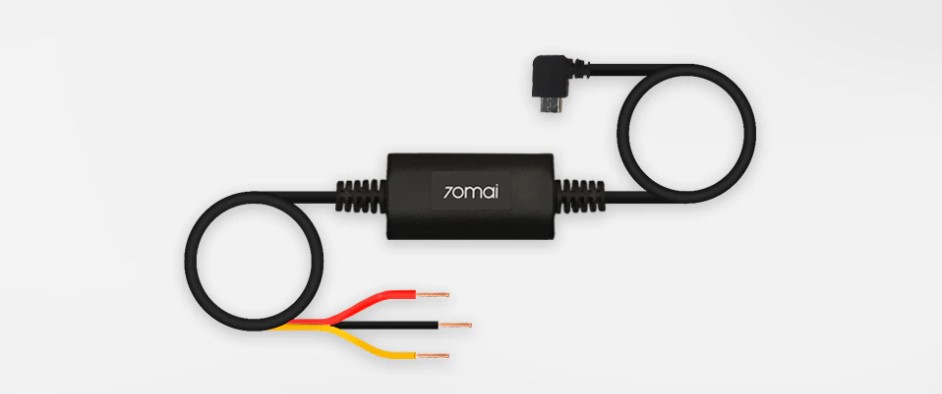
Принцип действия парковочного кабеля
Как только вы отключаете зажигание, в USB кабеле формируется сигнал, позволяющий подключиться системе парковочного мониторинга. А питание к регистратору поступает от аккумулятора.
В более продвинутых Hardware Kit присутствует адаптер, защищающий аккумуляторную батарею от полной разрядки. Если напряжение падает ниже условленной нормы, видеорегистратор отключается. А водитель сможет завести автомобиль, воспользовавшись остатками заряда.
Оставляя автомобиль в гараже, вы не сможете отключить парковочный режим с помощью адаптера.
А когда утром надумаете запустить двигатель, напряжение сядет, и защита сработает, отключив регистратор. Также Hardware Kit способен включить защиту во время прогрева машины.
Как установить Hardware Kit
Проблем с подключением кабеля для парковки возникнуть не должно. Всё делается легко и просто. Этапы установки:
- Подведите кабель под обшивкой.
- Укрепите контакты.
- Подключите модуль к видеорегистратору.
Обратите внимание, что красный провод предназначен для подключения к аккумулятору, а жёлтый — для цепи ACC. При правильном подключении питание к прибору будет подаваться только при выключенном зажигании. Именно вытаскивание ключа станет сигналом для системы о постановке на стоянку.
Если вы передвигаетесь с помощью автомобиля значительно меньше, чем он стоит на стоянке, то есть смысл приобрести кабель Hardware Kit, чтобы обезопасить транспортное средство во время парковки от посторонних посягательств.
Обзор популярных моделей видеорегистраторов. Как выбрать видеорегистратор. Какой видеорегистратор лучше. Рейтинг видеорегистраторов.

![]()
В этой статье мы расскажем основные причины, почему видеорегистратор может работать некорректно или выйти из строя. Причин, почему он не включается, может быть масса. Однако это вовсе не значит, что они фатальны, и устройство не подлежит ремонту. Мы расскажем об основных причинах поломок, а также каким образом можно их устранить.
Не сохраняются пользовательские настройки. Не отображается «штамп» на видео
Такого рода неисправности возникают из-за сбоя прошивки, либо по причине некачественной спайки контактов микросхем. Также иногда выходят из строя микросхемы, отвечающие за работу оперативной памяти.
Как устранить: 
Если контакты на микросхемах в порядке, то самый простой способ устранить неисправности – это перепрошить регистратор. Как правильно обновлять систему видеорегистратора, читайте в нашей статье.
Если после обновления прошивки продолжают возникать ошибки, то необходимо заменить микросхему EEPROM или ОЗУ, а также перепаять выводы микросхем, если заводская пайка пришла в негодность.
Помехи на изображении. Регистратор не реагирует на нажатие кнопок
![]()
Как правило, помехи на дисплее могут возникать из-за перетертого, либо порванного шлейфа. Нередко со временем возникают микротрещины в пайке, а контакты окисляются.
В этом случае поможет очистка и пропайка контактов, либо полная замена шлейфа. Если вы не обладаете соответствующими навыками и знаниями, не рекомендуется ремонтировать устройство самостоятельно, обратитесь в сервисный центр.
Видеорегистратор не включается при слишком высокой или низкой температуре
Одно из самых слабых мест в видеорегистраторах – аккумулятор. При перегреве он может вздуться, а при низкой температуре его функциональность заметно падает. Если аккумулятор вышел из строя, то на дисплее появится уведомление «Отсутствует батарея» или «Вставьте/замените аккумулятор». Нередко данная неисправность дополняется искривлением корпуса.
Как устранить: 
Если аккумулятор не имеет внешних дефектов, то его можно «раскачать»: для этого необходимо подать на клеммы «+» и «-» напряжение от 3,7 до 4,2 Вт. Однако если аккумулятор вздулся, его необходимо срочно заменить. Ремонту такая батарея не подлежит, а продолжать пользоваться регистратором со вздувшейся батареей опасно.
В жаркую погоду рекомендуется защитить видеорегистратор от длительного воздействия прямых солнечных лучей. Это необходимо для того, чтобы избежать перегрева корпуса. Для этого достаточно перед выходом накрыть регистратор белой тканью или фольгой, либо просто брать убрать его в бардачок.
Неисправности, возникающие при включении регистратора
![]()
Видеорегистратор после включения сразу же выключается. При этом он непрерывно издает сигналы, а на дисплее возникают помехи.
Скорее всего, причина кроется либо в неисправном адаптере питания, либо в предохранителе, расположенном в цепи прикуривателя. Из-за скачков напряжения выходят из строя микросхемы питания, а также образуются микротрещины на плате видеорегистратора.
Рекомендуется приобрести новый адаптер. Обратите внимание, чтобы характеристики нового блока питания соответствовали требованиям вашего регистратора. Микротрещины убираются путем перепайки контактов.
Не распознает карту памяти
![]()
Видеорегистратор не распознает карту памяти, уведомляя водителя о ее отсутствии. Нередко устройство просто не начинает съемку. Поэтому водителю приходится ездить с постоянно включенным дисплеем, чтобы контролировать, идет ли запись.
Может быть несколько объяснений, почему видеорегистратор не распознает карту памяти:
- Не исправна контактная площадка слота для карт памяти.
- Накопитель неправильно отформатирован. Чтобы правильно отформатировать карту памяти, прочитайте в нашей в статье.
- Карта памяти вышла из строя.
Вы можете почистить слот, либо полностью его заменить.
Также необходимо правильно отформатировать карту памяти: это следует делать на ПК или ноутбуке через файловую систему FAT32 (размер кластера 32 КБ). Некоторые видеорегистраторы оснащены функцией форматирования – вы сможете очистить карту памяти от всех данных, не вынимая накопитель из устройства.
Если форматирование не помогло, то карту памяти лучше заменить.
Мы описали самые распространённые неисправности, которые могут возникнуть при использовании регистратора. Еще раз обращаем ваше внимание: если вы не обладаете соответствующими навыками, а также если срок гарантийного облуживания не истек, не следует пытаться ремонтировать регистратор самостоятельно. Лучше обратитесь в сервисный центр.
Читайте также:





